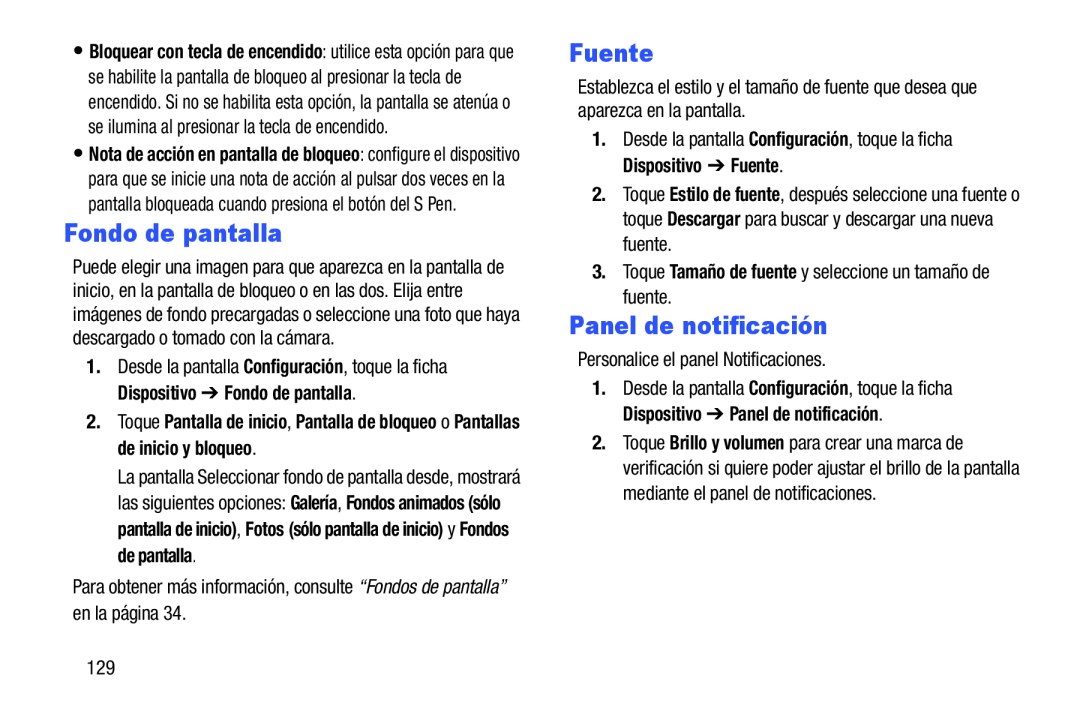•Bloquear con tecla de encendido: utilice esta opción para que se habilite la pantalla de bloqueo al presionar la tecla de encendido. Si no se habilita esta opción, la pantalla se atenúa o se ilumina al presionar la tecla de encendido.
•Nota de acción en pantalla de bloqueo: configure el dispositivo para que se inicie una nota de acción al pulsar dos veces en la pantalla bloqueada cuando presiona el botón del S Pen.
Fondo de pantalla
Puede elegir una imagen para que aparezca en la pantalla de inicio, en la pantalla de bloqueo o en las dos. Elija entre imágenes de fondo precargadas o seleccione una foto que haya descargado o tomado con la cámara.
1.Desde la pantalla Configuración, toque la ficha Dispositivo ➔ Fondo de pantalla.
2.Toque Pantalla de inicio, Pantalla de bloqueo o Pantallas de inicio y bloqueo.
La pantalla Seleccionar fondo de pantalla desde, mostrará las siguientes opciones: Galería, Fondos animados (sólo pantalla de inicio), Fotos (sólo pantalla de inicio) y Fondos de pantalla.
Para obtener más información, consulte “Fondos de pantalla” en la página 34.
Fuente
Establezca el estilo y el tamaño de fuente que desea que aparezca en la pantalla.
1.Desde la pantalla Configuración, toque la ficha Dispositivo ➔ Fuente.
2.Toque Estilo de fuente, después seleccione una fuente o toque Descargar para buscar y descargar una nueva fuente.
3.Toque Tamaño de fuente y seleccione un tamaño de fuente.
Panel de notificación
Personalice el panel Notificaciones.
1.Desde la pantalla Configuración, toque la ficha Dispositivo ➔ Panel de notificación.
2.Toque Brillo y volumen para crear una marca de verificación si quiere poder ajustar el brillo de la pantalla mediante el panel de notificaciones.
129